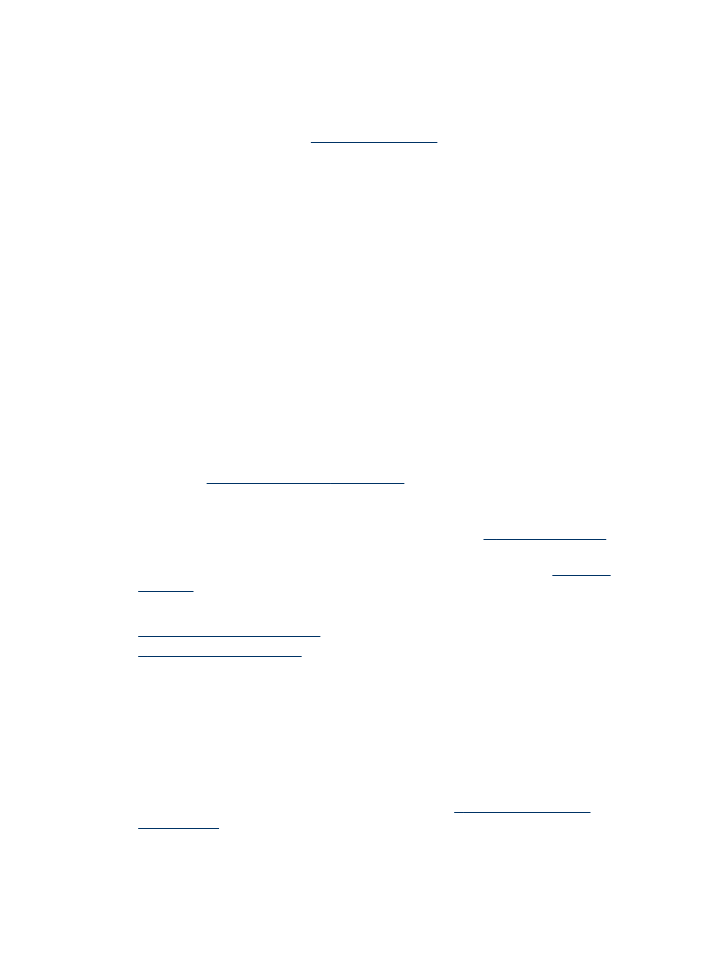
Papírelakadás megszüntetése
Ha a papírt az adagolótálcába helyezte, a papírelakadást valószínűleg a duplex
egység felől kell megszüntetni.
A papír az automatikus lapadagolóban is elkadhat. Több egyszerű művelet is okozhat
papírelakadást az automatikus lapadagolóban:
•
Túl sok papírt töltött a lapadagoló tálcába. Információ az automatikus
lapadagolóba helyezhető lapok maximális számáról:
A támogatott hordozók
specifikációja
.
•
A készülék számára túl vastag vagy túl vékony papírt használ.
•
Olyankor próbált papírt tenni a lapadagolóba, amikor a készülék lapokat továbbított.
11. . fejezet
258
Karbantartás és hibaelhárítás
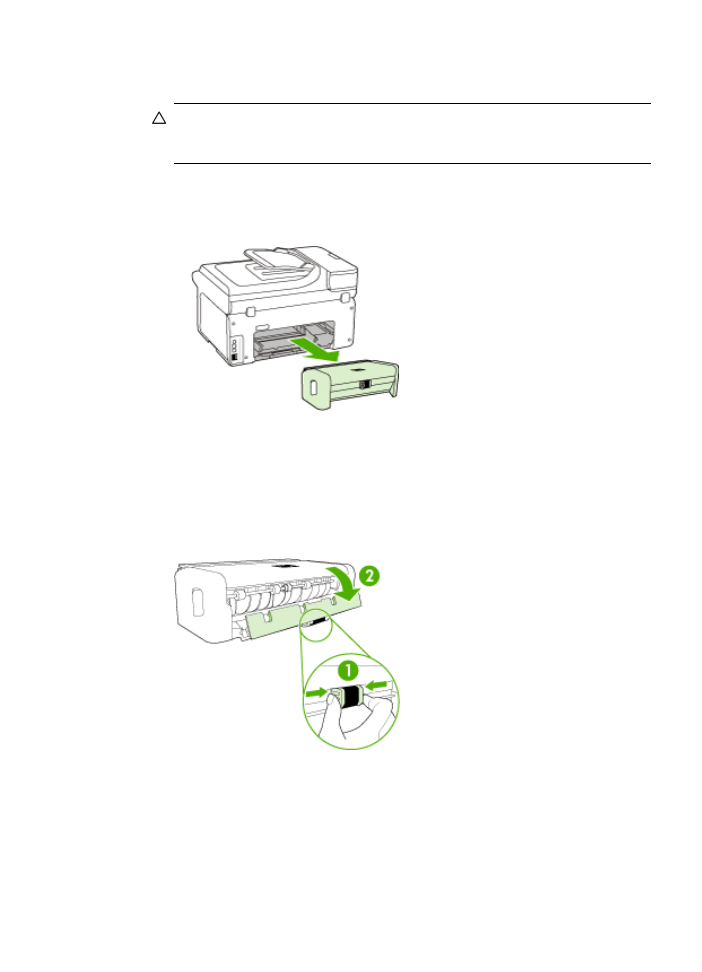
Az elakadás megszüntetése
1. Távolítson el minden hordozót a gyűjtőtálcából.
Vigyázat! Ha az elakadt papírt a készülék eleje felől próbálja eltávolítani,
azzal kárt tehet a nyomtatóban. A papírelakadást mindig a duplex egység felől
szüntesse meg.
2. Ellenőrizze a duplex egységet.
a. Nyomja meg a duplex egység két oldalán levő gombokat, majd távolítsa el a
készülékből a hátsó szerelőfedelet vagy az egységet.
b. Keresse meg a készülék belsejében az elakadt hordozót, fogja azt meg
mindkét kezével, és húzza önmaga felé.
c. Ha az elakadás nem ezen a helyen található, akkor nyomja meg a duplex
egység tetején található reteszt, és eressze le a fedelét. Ha az elakadás belül
található, akkor óvatosan távolítsa el a hordozót. Csukja be a fedelet.
d. Helyezze vissza a duplex egységet a készülékbe.
3. Nyissa ki a felső fedőlapot és távolítsa el az esetleges szennyeződéseket.
Elakadások megszüntetése
259
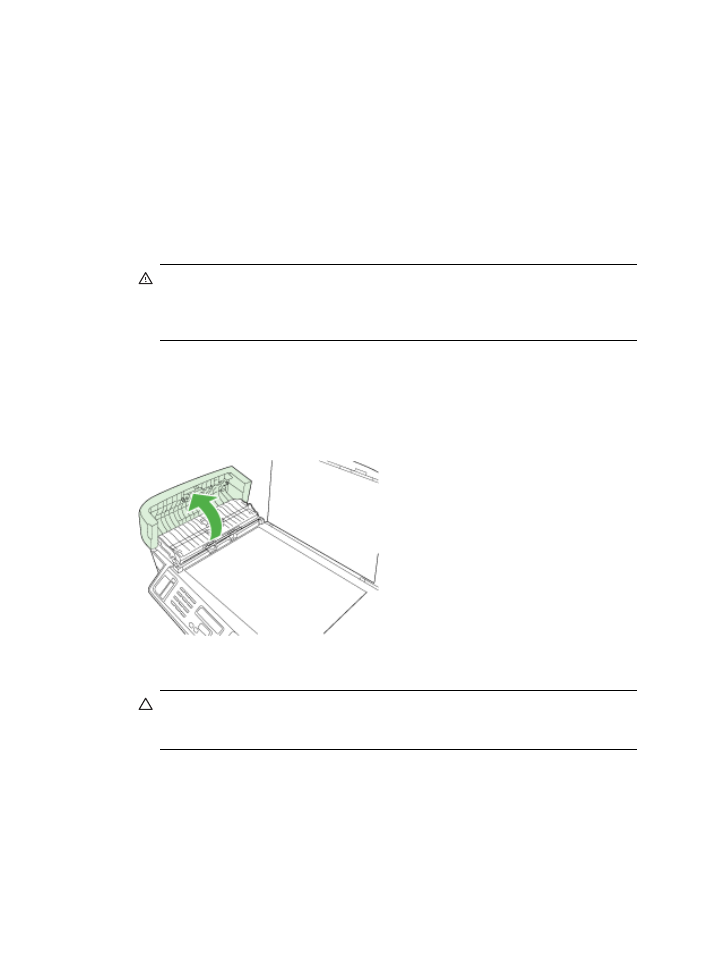
4. Ha nem találta meg az elakadást, és a készülékben van 2. tálca is, húzza ki a
tálcát, és ha lehet, távolítsa el az elakadt hordozót. Ha nem sikerült megszüntetni
az elakadást, tegye a következőt:
a. Figyeljen arra, hogy a készülék ki legyen kapcsolva, és húzza ki a tápkábelt.
b. Emelje le a készüléket a 2. tálcáról.
c. Távolítsa el az elakadt hordozót a készülék aljából vagy a 2. tálcából.
d. Helyezze vissza a készüléket a 2. tálca tetejére.
5. Nyissa ki a nyomtatókocsi ajtaját. Ha még maradt papír a készülék belsejében,
figyeljen arra, hogy a nyomtatókocsi a készülék jobb oldalán legyen, majd vegye ki
az esetleg belül lévő papírdarabkákat vagy az összegyűrődött hordozót a készülék
tetején keresztül, saját maga felé húzva.
Figyelem! Ne nyúljon a készülékbe, ha az még be van kapcsolva, és a
nyomtatókocsi megakadt. A kocsi ajtajának felnyitásakor a foglalat a készülék
jobb oldalához áll. Ha a kocsi nem áll a jobb oldalra, az elakadás elhárítása
előtt kapcsolja ki a készüléket.
6. Az elakadás megszüntetése után csukja be az összes fedelet, kapcsolja be a
készüléket (ha korábban kikapcsolta), majd küldje el újra a nyomtatási feladatot.
Papírelakadás megszüntetése az automatikus lapadagolóban
1. Emelje fel az automatikus lapadagoló fedelét.
2. Húzza ki óvatosan a papírt a görgők közül.
Vigyázat! Ha az eltávolítás során a papír elszakad, ellenőrizze, hogy a
görgők és kerekek között nem maradtak-e papírdarabok. Ha nem távolítja el a
összes papírmaradványt a készülékből, akkor további elakadások várhatók.
3. Csukja be az automatikus lapadagoló fedelét.